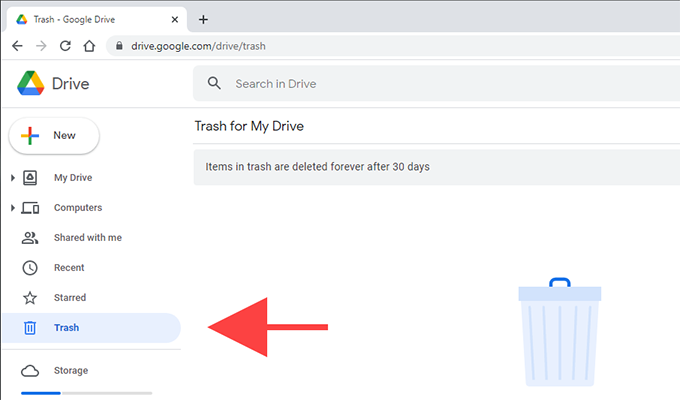Файлы можно найти в разделе с рекомендуемыми файлами, при помощи быстрых фильтров или обычного поиска. Также вы можете сузить область поиска с помощью фильтров и упорядочить результаты.
Как открывать рекомендуемые файлы
Недавние и важные файлы хранятся в разделе «Мой диск» и на общих дисках.
- Чтобы открыть файл, дважды нажмите на него.
- Чтобы увидеть дополнительные функции, нажмите на файл правой кнопкой мыши.
Как включить или отключить подсказки
- On your computer, go to Google Drive.
- At the top right, click Settings
General.
- At the bottom, in «Suggestions,» choose:
- Show suggested files in My Drive and shared drives.
- Show suggested files in «Shared with me.»
- Make «Priority» my default home page.
- Click Done.
Tip: To display suggested files in «Shared with me,» refresh your page.
Как работать с быстрыми фильтрами
Быстрые фильтры позволяют ограничить список показываемых файлов. Файлы можно искать и фильтровать по следующим критериям:
- типы файлов;
- пользователи (все, владельцы или имеющие доступ);
- дата последнего изменения.
Быстрые фильтры расположены под строкой поиска. Поиск будет осуществляться по всем файлам, папкам и подпапкам в выбранном режиме просмотра (например, «Мой диск», «Недавние», «Корзина»).
Примечание. Быстрые фильтры видны по умолчанию. Чтобы скрыть их, нажмите на кнопку фильтров .
Как искать файлы
- Войдите в аккаунт на странице drive.google.com.
- Введите нужное слово или фразу в окне поиска вверху страницы.
- Нажмите клавишу Ввод на клавиатуре.
Критерии поиска на Диске
Вы можете выполнять поиск файлов на Диске по следующим критериям:
- название;
- содержание;
- тип файла;
- другие метаданные, включая:
- описание;
- общие ярлыки;
- местоположение файла;
- информацию о владельце;
- информацию об авторе;
- дату последнего изменения;
- запросы на одобрение;
- напоминания;
- объекты, которые представлены на картинках, в PDF и других файлах на Google Диске.
Советы
- Результаты поиска появляются по мере ввода текста.
- Поиск на Google Диске выполняется по названиям и содержанию всех файлов, которые вам разрешено просматривать.
- Вы можете увидеть все результаты поиска, нажав клавишу Ввод.
Как отфильтровать результаты поиска
Чтобы быстрее найти нужные файлы на Диске, вы можете сузить область поиска с помощью фильтров.
- Откройте сайт drive.google.com на компьютере.
- Введите слово или фразу в окно поиска вверху страницы.
- Чтобы уточнить критерии поиска, нажмите на значок «Параметры поиска»
.
- Заполните нужные поля:
- Тип. Показывает файлы определенного типа, например текстовые документы, таблицы или изображения.
- Владелец. Автор или владелец файла.
- Содержит слова. Слова и фразы в тексте документа.
- Название объекта. Полное или частичное название файла.
- Местоположение. Поиск в определенной папке. Возможные варианты: «Корзина», «Помеченные» или «Зашифровано».
- Дата изменения. Показывает файлы, измененные в выбранный промежуток времени.
- Ярлыки. Ярлыки, которые применены к файлу.
- Запросы на одобрение. Файл ожидает вашего одобрения или одобрения другого пользователя.
- Кому предоставлен доступ. Пользователи, которым вы предоставили доступ к файлу.
- Действия. Файл содержит задачи или предложения.
- Внизу нажмите Поиск.
Как искать файлы по размеру
- Откройте сайт drive.google.com на компьютере.
- Слева на странице нажмите «Хранилище»
.
- В разделе «Хранилище» нажмите на заголовок Занимает в таблице. Это позволит отсортировать файлы по объему.
- Если вам нужно изменить порядок сортировки, справа вверху ещё раз нажмите Занимает.
Расширенный поиск на Google Диске
Чтобы сделать запросы более точными, используйте дополнительные возможности поиска.
Примечание. В приведенном ниже списке есть поисковые операторы, которые недоступны на некоторых устройствах.
» » (кавычки)
- Этот оператор позволяет найти документы, содержащие указанную фразу.
- Пример: «точное совпадение с этой фразой»
— (минус)
- Этот оператор исключает документы, содержащие указанное слово.
- Если вы ищете документы, в которых упоминается сальса, но не танцы, запрос должен выглядеть так: сальса -танцы
owner:
- Находит документы, принадлежащие указанному пользователю.
- Примеры:
- owner:bob@gmail.com
pendingowner:
- Находит документы, которыми вас пригласили владеть.
- Примечание. Такие документы вы можете только искать.
- Пример: pendingowner:me
creator:
- Находит на общих дисках документы, созданные указанным пользователем.
- Пример: creator:jane@yourdomain.com
to:
- Находит документы, к которым вы открыли доступ указанному пользователю или группе, а также те, к которым доступ открыт вам.
- Примеры:
- to:me
- to:bob@gmail.com
- to:bobsgroup@googlegroups.com
from:
- Находит документы, к которым вам открыл доступ указанный пользователь или к которым доступ открыли вы.
- Примеры:
- from:me
- from:bob@gmail.com
app:
- Находит приложения по названиям. Поиск ведется среди всех приложений, подключенных к вашему аккаунту Google Диска. Примеры:
- app:»Google Apps Script»
- app:»Google Jamboard»
- app:»Google Meet»
sharedwith:
- Находит документы, доступ к которым открыт определенному аккаунту, в том числе файлы, принадлежащие этому аккаунту.
- Примеры:
- sharedwith:me
- sharedwith:bob@gmail.com
is:starred
- Находит файлы и папки, которые вы пометили.
is:trashed
- Находит файлы и папки, отправленные в корзину.
type:
- Находит файлы следующих типов: folder (папка), document (документ), spreadsheet (таблица), presentation (презентация), PDF (PDF-документ), image (изображение), video (видео), drawing (рисунок), form (форма), site (сайт), script (скрипт), table (сводная таблица) и jam (JAM-файл).
- Примеры:
- type:document
- type:forms
- type:spreadsheet
before и after
- Находит файлы и папки, измененные в указанный период времени. Формат даты: ГГГГ-ММ-ДД.
- Примеры:
- before:2021-05-02
- after:2021-05-01
createdbefore и createdafter
- Находит документы, созданные до или после указанной даты. Формат даты: ГГГГ-ММ-ДД.
- Примеры:
- createdbefore:2022-05-02
- createdafter:2022-05-01
title:
- Находит файлы и папки по названию.
- Пример: title:Конференция 2021
followup:
- Находит файлы с назначенными вам задачами или предложенными правками.
- Примеры:
- followup:any
- followup:suggestions
- followup:actionitems
Статьи по теме
- Как найти или восстановить файл
- Как изменить порядок файлов
Эта информация оказалась полезной?
Как можно улучшить эту статью?
Как найти или восстановить файл
Если вам не удается найти те или иные файлы на Google Диске, попробуйте восстановить их, следуя приведенным ниже рекомендациям. Если вы полагаете, что доступ к вашим данным получило постороннее лицо, примите меры по защите аккаунта.
Как восстановить удаленные файлы
Если вы недавно удалили файлы через веб-интерфейс Google Диска или приложение «Google Диск» для компьютера, есть вероятность, что вы сможете восстановить их самостоятельно.
Как восстановить файл из корзины
- На компьютере откройте страницу drive.google.com/drive/trash.
- Совет. Файлы в корзине можно упорядочивать по дате отправки в нее.
- Нажмите правой кнопкой мыши на нужный файл.
- Выберите Восстановить.
- Файлы восстанавливаются в исходные папки. Если исходная папка больше не существует, файлы помещаются в раздел «Мой диск».
Как найти файл, который вы не удаляли
Что можно сделать
Попробуйте найти файл на вкладке «История»
- На компьютере откройте страницу drive.google.com.
- В правом верхнем углу экрана нажмите на значок «Показать свойства»
.
- Выберите вкладку «История».
- Прокручивайте страницу вниз, пока не найдете нужный файл.
Воспользуйтесь расширенным поиском
- На компьютере откройте страницу drive.google.com.
- Нажмите на значок в правой части строки поиска.
- Откроется меню расширенного поиска, которое помогает найти нужный файл. Например, чтобы найти таблицы, нажмите на стрелку вниз в строке «Тип» и выберите «Таблицы».
Почему файлы могли пропасть
Если файл создали вы
Если вы не можете найти файл, который создали на Диске, возможно, этот файл лишился своей папки. Такие файлы не удаляются, но отыскать их бывает трудно.
Как файлы лишаются папок
- Вы создаете файл в папке, владельцем которой является другой пользователь, а потом ее удаляют. В таком случае файл сохранится и будет автоматически перенесен в вашу папку «Мой диск».
Важно! Принадлежащие вам файлы можете удалять только вы. - Вы предоставляете другому пользователю доступ к папке, а он удаляет оттуда один из ваших файлов. В таком случае файл сохранится и будет автоматически перенесен в вашу папку «Мой диск».
Как найти файлы, которые находятся не в папках
- На компьютере откройте страницу drive.google.com.
- В строке поиска введите:
is:unorganized owner:me. - Чтобы файл было проще найти в дальнейшем, переместите его в одну из папок в разделе «Мой Диск».
Попробовать
Если файл создали не вы
Пользователь, который создал файл, может удалить, переименовать или восстановить его. Попросите этого человека восстановить файл или снова предоставить к нему доступ.
Папку, в которой находился файл, создали не вы
Если владелец удалил папку, то вы не сможете увидеть ее у себя на Диске.
Найти созданные вами файлы, родительские папки которых были удалены
Найти все файлы, родительские папки которых были удалены
Чтобы файл было проще найти в дальнейшем, переместите его в одну из папок в разделе «Мой Диск».
Другие советы по поиску файлов
Попробуйте расширенный поиск
Для получения более точных результатов можно добавить в запрос операторы поиска.
| Поисковый запрос | Пример |
|---|---|
| Точное совпадение |
|
|
Исключить слово |
Водоемы, кроме озер:
|
|
Владелец файла |
Например, файлы отца:
|
| Документы, доступ к которым открыл указанный пользователь |
Файлы матери, доступные вам:
|
| Документы, к которым вы открыли доступ указанному пользователю |
Ваши файлы, доступные матери:
|
| Помеченные файлы и папки |
|
| Удаленные файлы и папки |
|
| Тип файла |
Например, таблица:
|
|
Период времени |
До или после 18 января 2015 года:
|
| Название |
|
| Приложение |
Файлы, которые можно открыть в Google Диске:
|
Какие файлы можно восстановить
Мы сможем восстановить недавно удаленный документ, если у вас обычный аккаунт Google Диска (не рабочий или учебный) и соблюдено одно из следующих условий:
- Файл создан вами.
- Вы загрузили файл на Google Диск.
- Право собственности на файл было передано вам первоначальным владельцем.
Если аккаунт Google удален, восстановить файлы, вероятнее всего, не получится.
Что можно предпринять, если вам нужно восстановить письма в Gmail
Узнайте, как восстановить письма в Gmail.
Чтобы запросить восстановление файла, нажмите кнопку ниже.
Чтобы связаться с нами, войдите в аккаунт Google.
Поддержка Диска доступна не на всех языках. Если вы говорите по-английски, измените языковые настройки и обратитесь в службу поддержки.
- Откройте Справочный центр Google Диска на компьютере.
- Нажмите на название языка в нижней части страницы.
- Выберите English (Английский).
- В левом верхнем углу нажмите Menu (Меню)
Contact us (Связаться с нами).
- Выберите свою проблему и предпочитаемый способ связи.
Примечание. Позднее вы сможете снова установить привычные языковые настройки.
Эта информация оказалась полезной?
Как можно улучшить эту статью?
Google Диск был в авангарде потребительских облачных хранилищ благодаря привлекательным ценам и предложениям по хранению на каждом уровне. Если вы являетесь пользователем Google Диска, то наверняка знакомы с удобством резервного копирования и доступа к своим файлам на ходу, особенно если вы подписаны на Google One. Но что, если вы случайно удалите файлы? Есть ли способ их восстановить? Давай выясним!
Да, вы можете восстановить большинство удаленных файлов с Google Диска, но это зависит от того, как и когда вы удалили файл. Если вы использовали вариант удаления по умолчанию, то, скорее всего, ваш файл был перемещен в корзину и его все еще можно восстановить. Имейте в виду, что файлы хранятся в корзине Google Диска только до 30 дней.
Однако, если вы знаете о корзине и удалили оттуда свой файл, лучше всего как можно скорее связаться со службой поддержки Google. Используйте любой из разделов ниже, чтобы помочь вам в этом процессе.
Связанный: Как получить доступ к файлам Google Диска в автономном режиме
Как восстановить файлы на Google Диске
Вот как вы можете восстановить удаленные файлы с Google Диска в зависимости от того, как вы их удалили. Давайте начнем.
Способ 1: восстановить файлы из корзины
Если вы просто использовали параметр по умолчанию для удаления своих файлов за последние 30 дней, вы можете восстановить свои файлы из корзины на Google Диске. Используйте любое из приведенных ниже руководств в зависимости от вашего текущего устройства.
На ПК
Открытым Гугл Диск в предпочитаемом вами браузере и нажмите «Корзина».
Щелкните правой кнопкой мыши файл, который вы хотите восстановить.
Выберите Восстановить.
И это все! Выбранный файл теперь будет восстановлен в исходное место на вашем Google Диске.
На Android
Откройте приложение Google Диск на устройстве Android и коснитесь значка икона.
Выберите Корзина.
Нажмите значок рядом с файлом, который вы хотите восстановить.
Выберите Восстановить.
Выбранный файл теперь будет восстановлен в исходное место на вашем Google Диске.
На айфоне
Откройте приложение Google Диск на своем iPhone (или iPad) и коснитесь значка меню. в правом верхнем углу.
Выберите корзину.
Нажмите значок рядом с файлом, который вы хотите восстановить.
Выберите Восстановить.
И это все! Теперь ваш файл будет восстановлен в исходное место на Google Диске.
Связанный: Как убедиться, что ваши Google Фото синхронизируются с Google Диском
Способ 2: найти файлы, которые вы не удаляли
Большую часть времени вы можете искать файл на своем Google Диске, который вы не удаляли. Файлы часто могут пропадать из-за новых и улучшенных изменений, постоянно вносимых Google. Если это так, то вот как вы можете искать и находить файлы на Google Диске.
Вариант 2.1. Проверьте активность своей учетной записи.
Мы рекомендуем вам проверить активность своей учетной записи, чтобы выявить любые несанкционированные изменения, которые могли привести к удалению ваших файлов, или найти действия, которые могут помочь вам найти пропавший файл.
Примечание. Вы можете проверить активность своей учетной записи только на настольном устройстве.
Открытым Гугл Диск в предпочитаемом вами браузере и щелкните значок i в правом верхнем углу.
Щелкните Активность.
Теперь прокрутите свою недавнюю активность и найдите отсутствующий файл.
Если файл был недавно удален, перемещен, продублирован или переименован, активность должна отображаться в этом разделе.
Вариант 2.2 – Используйте расширенный поиск
Вы также можете использовать расширенный поиск на Google Диске, чтобы найти отсутствующий файл. Следуйте инструкциям ниже, чтобы помочь вам в этом процессе.
Открытым Гугл Диск на рабочем столе и щелкните значок «Фильтры» в строке поиска.
Теперь используйте следующие фильтры в вашем распоряжении, чтобы лучше идентифицировать и найти файл, который вы ищете.
-
Тип: если вы помните тип файла, вы можете определить его с помощью этого раскрывающегося меню.
-
Владелец: Если файл был создан вами или кем-то другим, вы можете выбрать его создателя с помощью этого раскрывающегося меню.
-
Содержит слова: если вы ищете текстовый файл или документ, содержащий определенные слова, вы можете ввести их здесь, чтобы уточнить поиск.
-
Имя элемента: Если вы помните имя искомого файла, вы можете ввести его в этом разделе.
-
Местоположение: если вы помните, что хранили файл в определенном месте на вашем Google Диске, вы можете указать его с помощью этой опции.
-
Дата изменения: если файл довольно старый и вы помните, когда последний раз редактировали его, то вы можете ввести дату в этом разделе.
-
Утверждения: если файл ожидает вашего утверждения или запрашивает утверждение от вашего имени, то же самое можно определить в этом разделе.
-
Кому предоставлен общий доступ: если вы помните, что предоставили доступ к файлу определенному пользователю, вы можете ввести его имя или адрес электронной почты в этом разделе.
После этого нажмите Поиск.
Теперь вы можете использовать уточненные результаты поиска на экране для поиска отсутствующего файла.
Вариант 2.3 — Найти неорганизованные файлы
Если вы помните, что ваш файл неорганизован и не находится в специальной папке, вы можете использовать специальный фильтр для поиска таких файлов и найти отсутствующий файл. Используйте руководство ниже, чтобы помочь вам в этом процессе.
Открытым Гугл Диск на рабочем столе и щелкните панель поиска вверху.
Введите следующее и нажмите Enter.
is:unorganized владелец:me
Теперь вам будут показаны все ваши неорганизованные файлы.
Найдите недостающий файл в этом списке, и вы сможете найти его.
Способ 3. Обратитесь в службу поддержки Google.
В Google есть специальные специалисты по восстановлению, которые помогают восстановить удаленные данные с Google Диска, известные как специалисты по Диску. Вы можете связаться с этими руководителями службы поддержки через службу поддержки Google.
Требования:
- Файл или папка должны принадлежать вам
- Файл или папка не должны быть удалены более 30 дней назад.
Выполнив эти требования, вы можете связаться со специалистом Google Диска по ссылке ниже.
Почему файлы пропадают на Google Диске?
Существует множество причин, по которым ваши файлы могут исчезнуть с вашего Google Диска. Вот некоторые распространенные из них, которые помогут вам сузить круг причин.
-
Потерянная папка: возможно, ваш файл содержался в папке, которая была недавно перемещена или изменена, что затрудняет вам поиск файла.
-
Общая папка/файл: если вы ищете файл или папку, к которым вам предоставили доступ, возможно, их настройки конфиденциальности и общего доступа недавно были изменены владельцем.
-
Неорганизованный файл: Google Диск теперь предлагает и упорядочивает ваши файлы на основе алгоритма искусственного интеллекта и ваших привычек использования. Это затрудняет поиск файлов, которые не организованы в выделенные папки.
-
Файл был создан или загружен кем-то другим: если файл был создан или загружен кем-то другим, он мог изменить настройки конфиденциальности файла или полностью удалить его.
-
Файл находился в папке, созданной кем-то другим: также может быть, что файл, который вы ищете, находился в папке, созданной кем-то другим, которая с тех пор была удалена или перемещена в другое место. Вам нужно будет связаться с создателем папки, чтобы восстановить файл, если это так.
Часто задаваемые вопросы
Как скоро я должен связаться со службой поддержки Google, чтобы восстановить удаленные файлы?
Так скоро, как возможно. Из-за особенностей современных устройств хранения данных восстановление данных сильно зависит от времени. Поэтому рекомендуется как можно скорее связаться со специалистом по Drive.
Могу ли я восстановить удаленные файлы через службу поддержки Google, если использую корпоративную учетную запись?
У корпоративных пользователей есть еще 25 дней, чтобы восстановить безвозвратно удаленные файлы с помощью своего администратора Google. Однако, если этот срок истек, вам необходимо связаться со службой поддержки Google через своего администратора.
Может ли взломанная учетная запись привести к удалению файлов с Google Диска?
Да, скомпрометированные учетные записи ведут к несанкционированному доступу, что дает любому доступ к вашим файлам и данным. Это вполне может привести к тому, что ваши файлы будут удалены с Google Диска.
Кто может удалить мои файлы с Google Диска?
Создатель файла, по сути, имеет полный контроль над файлом, независимо от того, хранится ли он на вашем диске или на чьем-то еще. Если вы являетесь создателем всех своих файлов, только вы можете удалить их со своего Google Диска.
Мы надеемся, что этот пост помог вам легко восстановить и найти недостающие файлы на Google Диске. Если у вас возникнут какие-либо проблемы, не стесняйтесь оставлять комментарии ниже.
СВЯЗАННЫЙ:
У вас есть проблемы с поиском файла или набора файлов на Google Диске? Случайные удаления, отозванные разрешения и множество других причин могут помешать вам их найти.
Просмотрите список исправлений и предложений ниже, и вы сможете отслеживать отсутствующие файлы на Google Диске.
Google Диск перемещает файлы, которые вы удаляете, в специально отведенную область, называемую Корзиной. Затем у вас есть 30 дней, чтобы восстановить их, если вы захотите. Поэтому, прежде чем двигаться дальше, стоит поискать в нем недостающие файлы, так как вы вполне могли удалить их случайно.
Чтобы просмотреть корзину, просто выберите Корзина на боковой панели Google Диска. Не забудьте выбрать параметр Дата удаления в правом верхнем углу веб-приложения, чтобы отсортировать удаленные элементы от самых старых к новым и наоборот.
Затем вы можете щелкнуть правой кнопкой мыши файл, который хотите восстановить, и выбрать «Восстановить», чтобы вернуть его в исходное расположение. Чтобы восстановить сразу несколько элементов, при их выборе удерживайте нажатой клавишу Ctrl или Cmd. Затем щелкните правой кнопкой мыши и выберите «Восстановить».
Найдите пропавшие файлы
Попробуйте выполнить поиск отсутствующего файла или файлов. Если вы помните имя файла, просто введите его в поле «Поиск на Диске» в верхней части веб-приложения Google Диска. Вы также можете ввести любое имя, которое вы помните, и Google Диск по-прежнему будет фильтровать совпадающие записи соответствующим образом.
Кроме того, вы можете использовать расширенные инструменты фильтрации для точной настройки поиска. Просто выберите значок «Параметры поиска» справа от поля «Поиск на Диске». Затем вы можете начать фильтрацию элементов по таким критериям, как Тип, Владелец, Местоположение и т. Д.
Проверить наличие потерянных файлов
Если вы создаете файл в общей папке, которая принадлежит кому-то другому, и если владелец удалил папку, файл все равно должен присутствовать, но быть невидимым, поскольку у него нет местоположения.
Тем не менее, если ввести следующий параметр поиска в поле «Поиск на диске», это поможет вам найти его:
это: неорганизованный владелец: я
Если вы видите файл, щелкните правой кнопкой мыши и выберите параметр «Переместить в», чтобы переместить его в каталог на Google Диске или в корень «Мой диск».
Проверить панель действий
Попробуйте проверить панель действий на Google Диске, чтобы проверить, можете ли вы найти файл таким образом. Для этого выберите «Мой диск» на боковой панели Google Диска, щелкните значок «Информация» в правом верхнем углу веб-приложения «Google Диск» и перейдите на вкладку «Активность».
Затем вы должны увидеть длинный список действий, связанных с Google Диском, например, когда вы открывали, переименовывали, редактировали, перемещали или удаляли файлы. Вы также должны видеть активность любого из ваших соавторов.
Если вы хотите проверить активность определенной папки, просто выберите ее, и панель «Активность» должна обновиться соответствующим образом.
Связаться с владельцем
Если отсутствующий файл принадлежит кому-то другому, возможно, он отозвал ваши разрешения или удалил его. В таком случае у вас нет другого выхода, кроме как обратиться за помощью к владельцу.
Вы всегда можете проверить, был ли вам предоставлен доступ к определенному файлу или папке (и сведения о владельце), выполнив поиск в своей прошлой электронной почте, чтобы найти приглашения к сотрудничеству на Google Диске.
Очистить кеш Диска Google
Иногда веб-приложение Google Диска может просто выйти из строя и перестать правильно отображать файлы и папки внутри него. Обычно это происходит из-за устаревших данных сайта. Вы можете удалить кеш, связанный с Google Диском, и проверить, помогает ли это.
Для этого щелкните значок «Просмотр информации о сайте» в форме замка в адресной строке и выберите «Параметры сайта». Затем выберите Очистить данные. Затем перезагрузите Google Диск и проверьте, отображаются ли отсутствующие файлы. Если они этого не сделают, вы можете захотеть удалить весь кеш браузера перед повторной попыткой.
Используйте Chrome или обновите его
Google Диск лучше всего работает в собственном флагманском браузере Google — Chrome. Поэтому, если вы используете другой браузер, попробуйте вместо этого переключиться на Chrome.
Если вы уже используете Chrome, лучше всего применить все ожидающие обновления. Откройте меню Chrome и выберите «Справка»> «О Google Chrome», чтобы принудительно запустить обновление.
Откройте Google Диск в режиме инкогнито
Google Диск может отображаться некорректно из-за конфликтов с расширениями браузера. Если вы используете Chrome, вы можете быстро убедиться в этом, используя режим инкогнито, поскольку по умолчанию он работает без надстроек.
К открыть окно в режиме инкогнито, откройте меню Chrome и выберите Новое окно в режиме инкогнито. Затем загрузите Google Диск (вы должны войти в систему, используя свои учетные данные Google Диска).
Если на Google Диске все отображается правильно, откройте обычное окно Chrome и отключите все расширения. Вы можете сделать это, щелкнув значок «Расширения» в правом верхнем углу окна, а затем — «Управление расширением». Затем повторно активируйте их один за другим, пока не столкнетесь с расширением, вызывающим проблемы.
Вредоносные расширения также могут вызывать всевозможные проблемы. Если вы используете Chrome на ПК, вы можете использовать встроенный в браузер сканер вредоносных программ, чтобы удалить их. Чтобы добраться до него, откройте меню Chrome и выберите «Настройки»> «Дополнительно»> «Сброс и очистка»> «Очистить компьютер»> «Найти».
Проверьте настройки резервного копирования и синхронизации
Если у вас нет проблем с просмотром файлов в веб-приложении Google Диска, но вы обнаружите, что они отсутствуют во время локальной синхронизации с вашим ПК через клиент резервного копирования и синхронизации Google Диска, вы должны проверить свои настройки синхронизации и убедиться, что все настроено правильно.
Для этого щелкните правой кнопкой мыши значок «Резервное копирование и синхронизация» на панели задач и выберите «Настройки»> «Настройки». Затем переключитесь на вкладку Google Диск, чтобы убедиться, что вы правильно выбрали файлы и папки, которые хотите синхронизировать. Вы также можете выбрать параметр «Синхронизировать все на моем диске», чтобы ничего не упустить.
Отправить запрос на восстановление файла
Указанные выше указатели помогут вам быстро найти отсутствующие файлы на Google Диске. Если ни одно из приведенных выше предложений не помогло, вы, вероятно, удалили файл навсегда и пропустили временное окно для его извлечения из корзины. Тогда вам лучше всего заполнить и отправить запрос на восстановление файла в службу поддержки Google.
Если вы используете Google Диск Для хранения резервных копий И у вас много файлов и папок, иногда бывает сложно быстро найти нужный файл или папку на Google Диске. В этой статье мы подробно рассмотрим использование различных инструментов поиска на Диске для поиска нужных данных.
يمكنك Найти файлы на Google Диске а также «Документы», «Развороты» и «Презентации» путем поиска:
- заголовок файла
- Содержимое файла
- Выделения в изображениях, PDF-файлах и других файлах, хранящихся на Диске.
Вы можете искать только файлы, хранящиеся в «Моем диске». Файлы, хранящиеся в папках, к которым вам предоставлен доступ, не будут отображаться в поиске, если вы не добавите папки в Мой диск. Узнайте, как добавлять файлы на Мой диск.
Вы также можете сортировать и фильтровать результаты поиска.
Попробуйте частичный поиск
Если где-то в названии есть слово или фраза, которые вы ожидаете увидеть полностью, сначала найдите их. Диск будет давать рекомендации на основе поискового запроса по мере его ввода.
Установить инструменты поиска
Включает Google Drive Включены некоторые отличные инструменты поиска. Нажмите Панель поиска , затем щелкнитеДополнительные инструменты поискаиз раскрывающегося меню. Здесь можно изменить любое из значений, чтобы сосредоточиться на конкретном файле или папке.
Поиск на Диске — не в других приложениях Google
При попытке найти документ или папку вы можете оказаться в интерфейсе Google Docs, Sheets или Slides. Когда вы находитесь в интерфейсе каждого из этих приложений, вы сможете искать только такие конкретные документы. Чтобы просматривать все вместе, вам нужно убедиться, что вы вошли в Google Диск и просматривали его там.
Поиск по аксессуару и типу
Если вы не уверены в конкретном имени файла, вы можете выполнить поиск по расширению документа. Например, чтобы найти изображение, вы можете ввести «. Jpg«Или же». Png«Или же». Gifв строке поиска. Точно так же для поиска документа попробуйте такие условия поиска, как «. Pdf«И».doc«И».текст. Или используйте клавишу со стрелкой вниз на клавиатуре, чтобы прокрутить вниз и выбрать тип файла для поиска.
Найти недавние предметы
Если файл имеет неоднозначное имя или вы не уверены, что именно ищете, вы можете выполнить поиск по недавно загруженным элементам. Для этого щелкните вкладку «Последний» в левой строке меню. На новом экране вы можете просмотреть, что было загружено за текущий день, ранее в месяце или даже раньше в году.
Поиск по отправителю, создателю или получателю
Ввод условий «чтобы:«И»из:«И»создатель:Перед адресом электронной почты, чтобы проверить файлы, относящиеся к термину. Их можно снова использовать в поиске, а также чтобы найти что-то от одного человека к другому, в частности.
Поиск по дате
Чтобы узнать, когда файл был изменен, вы можете использовать описанный выше метод для настройки инструментов поиска или выполнить поиск вручную. Для поиска вручную введите «до:» или «после:за которой следует дата в формате года, месяца и дня (гггг-мм-дд). можешь использовать «До:«И»После:Далее назад, чтобы найти элементы, которые были изменены до или после определенной даты.
Поиск с тактильной обратной связью на iPhone
С помощью приложения Google Drive на iPhone 6S и новее 3D Touch можно использовать, чтобы заглянуть в ваши файлы, чтобы получить представление о том, что они содержат, не открывая их полностью. Когда вы это сделаете, вы сможете сразу увидеть информацию, не дожидаясь полной загрузки определенного файла. Нажмите на экран сильнее, чтобы открыть содержимое. Обратите внимание, что это лучше всего работает с приложением Google Диск. Он может не работать или быть гибким из-за Использование Safari Или другой веб-браузер.
Заключение
В этой статье были описаны различные ресурсы и инструменты для поиска в библиотеке. Google Drive который постоянно увеличивается. Если у вас есть вопросы, оставьте комментарий ниже.